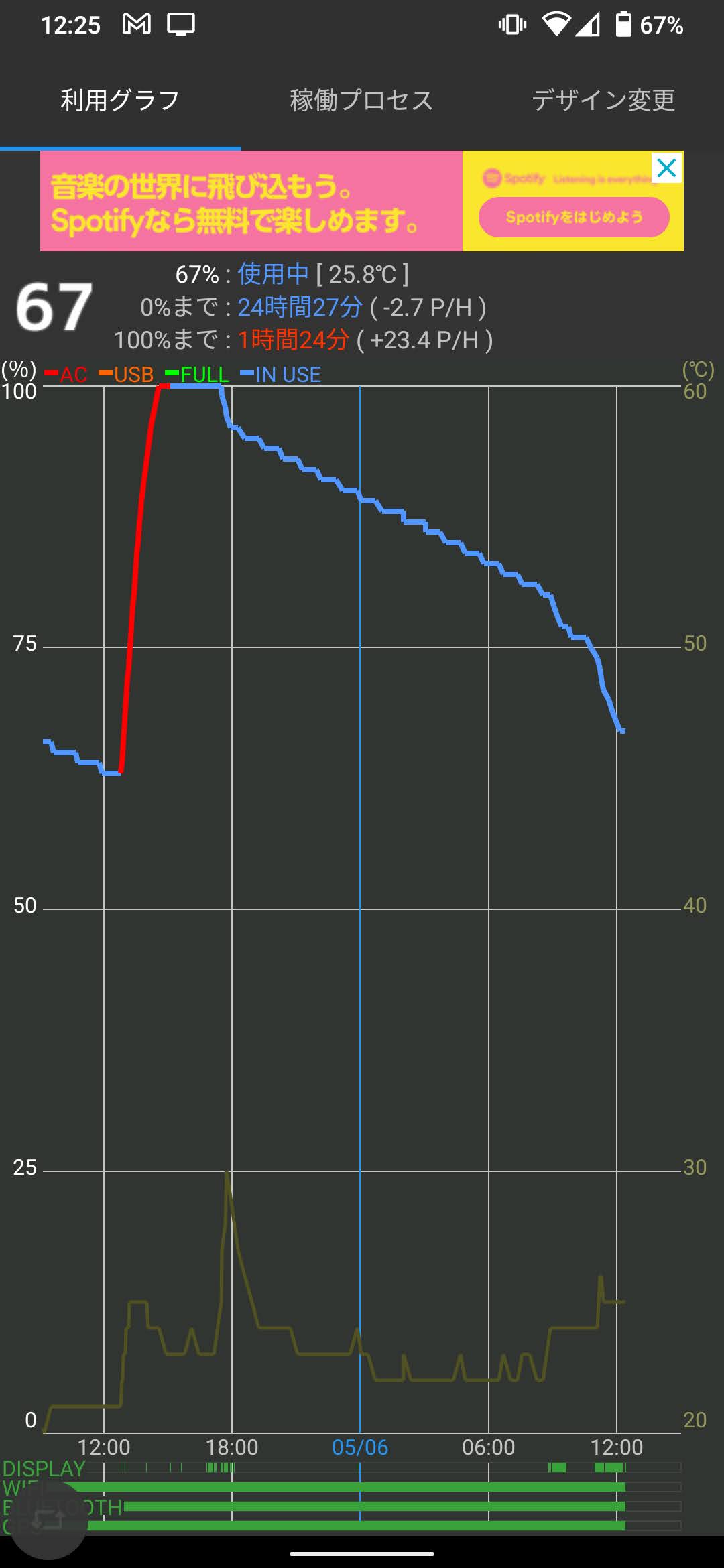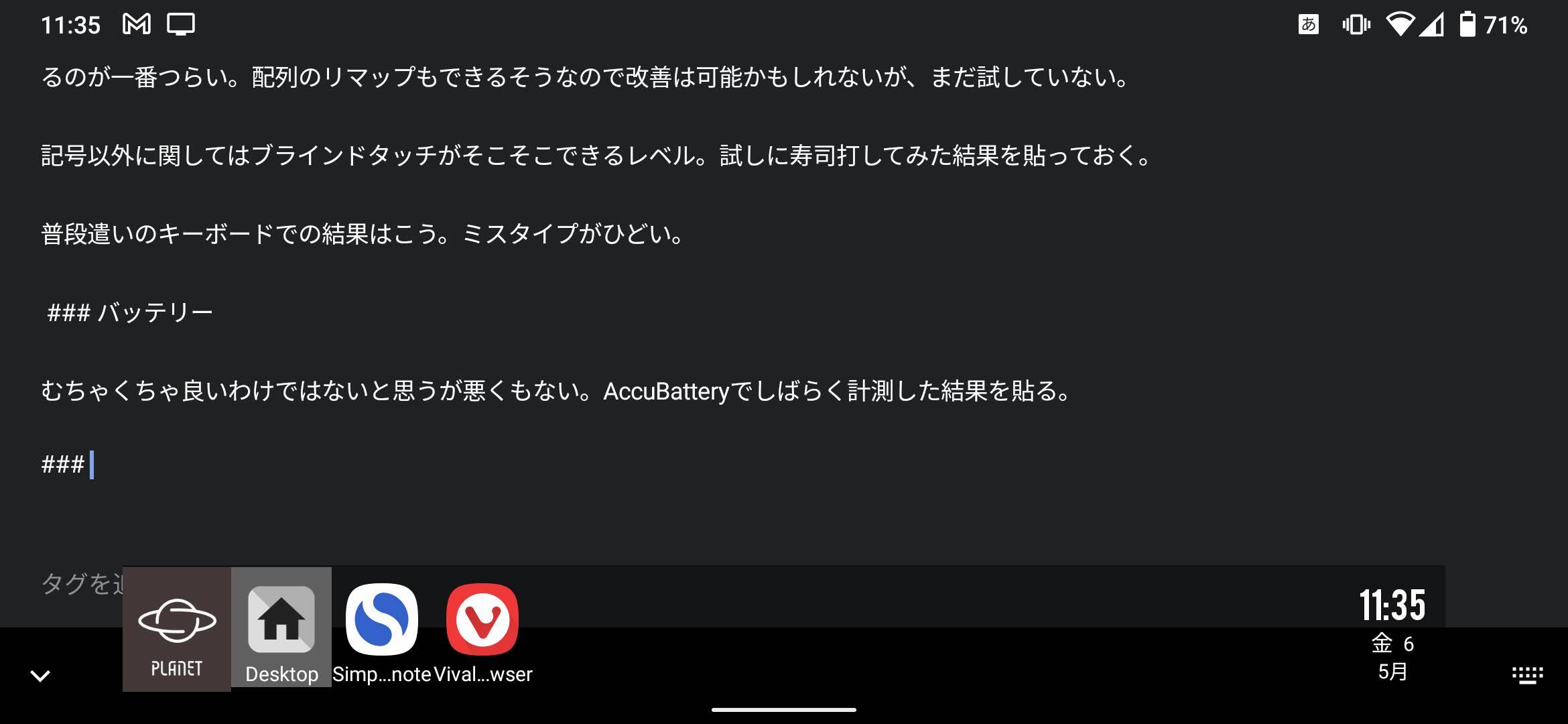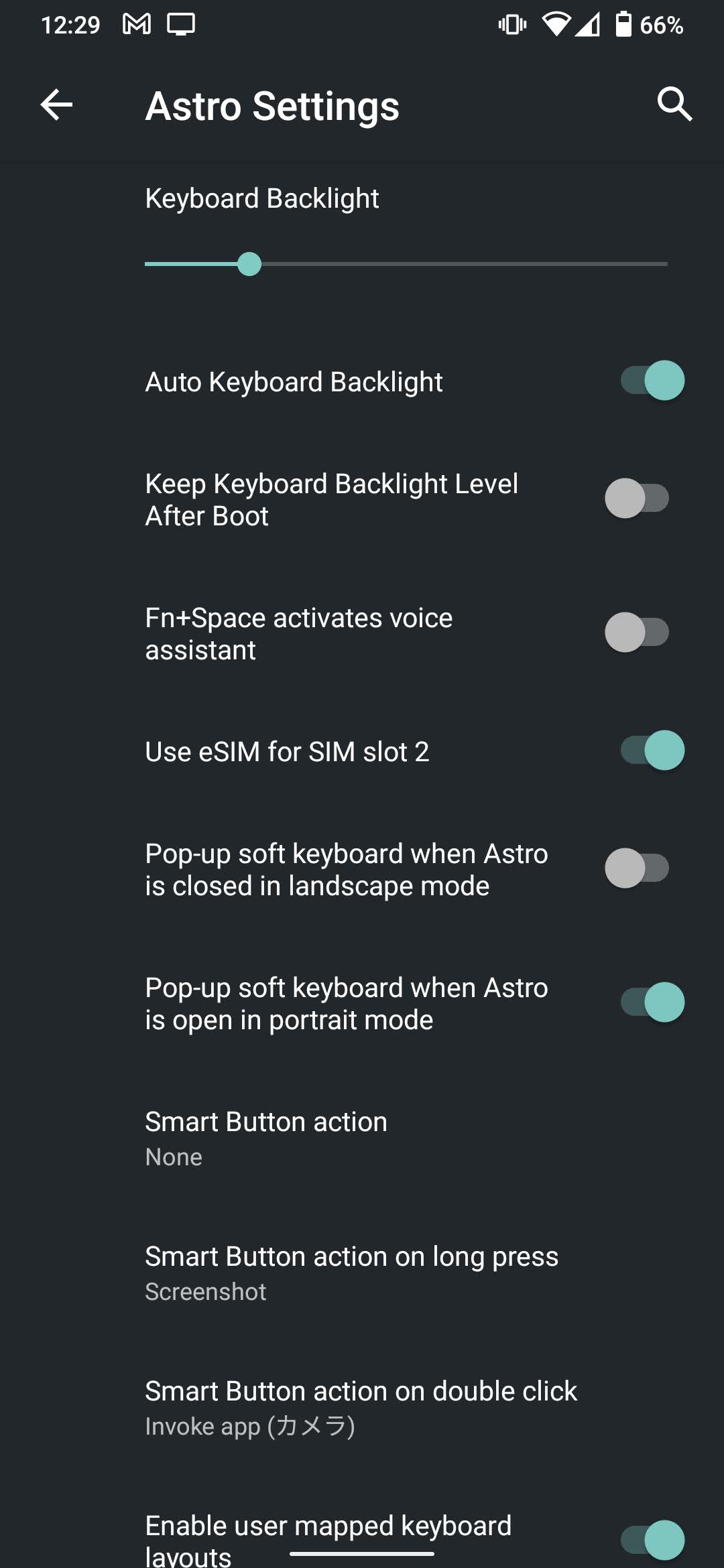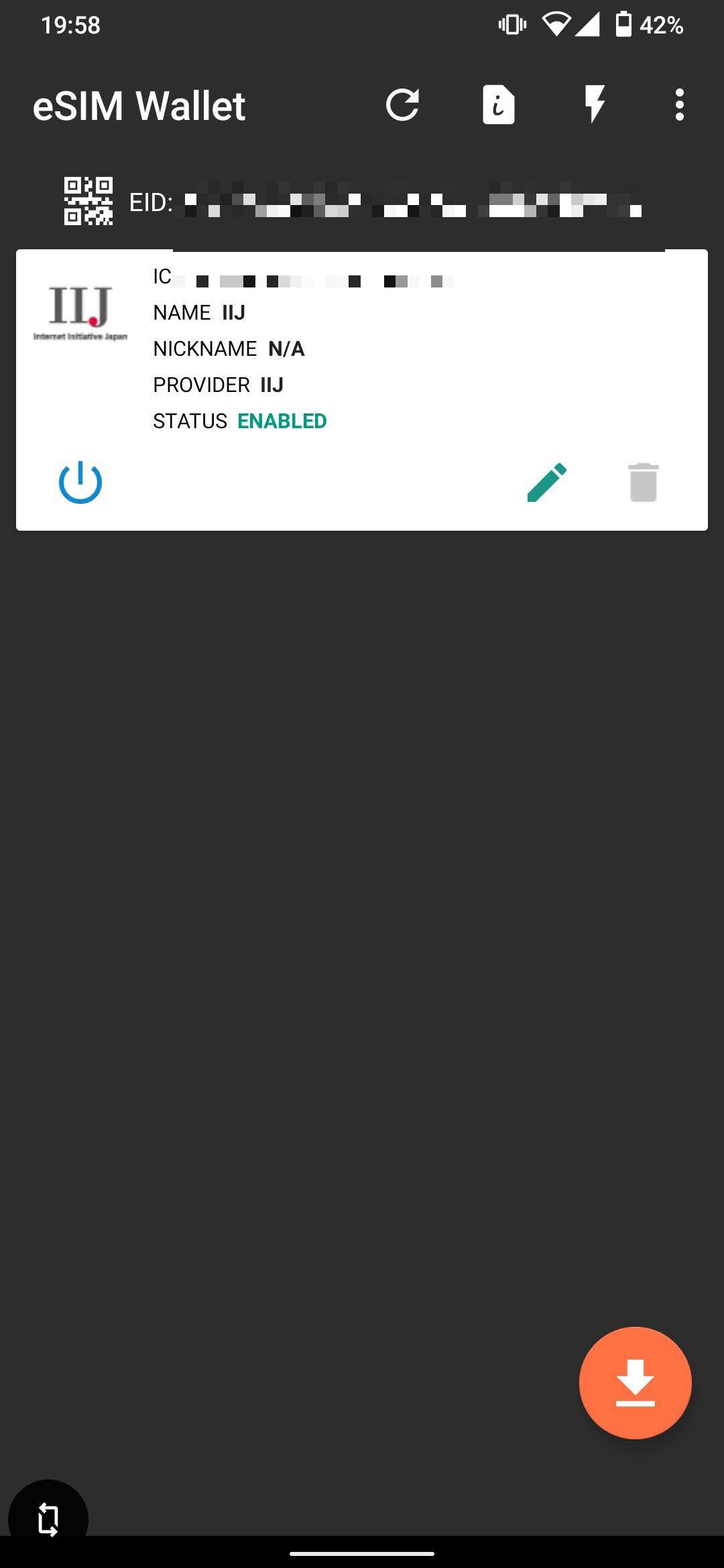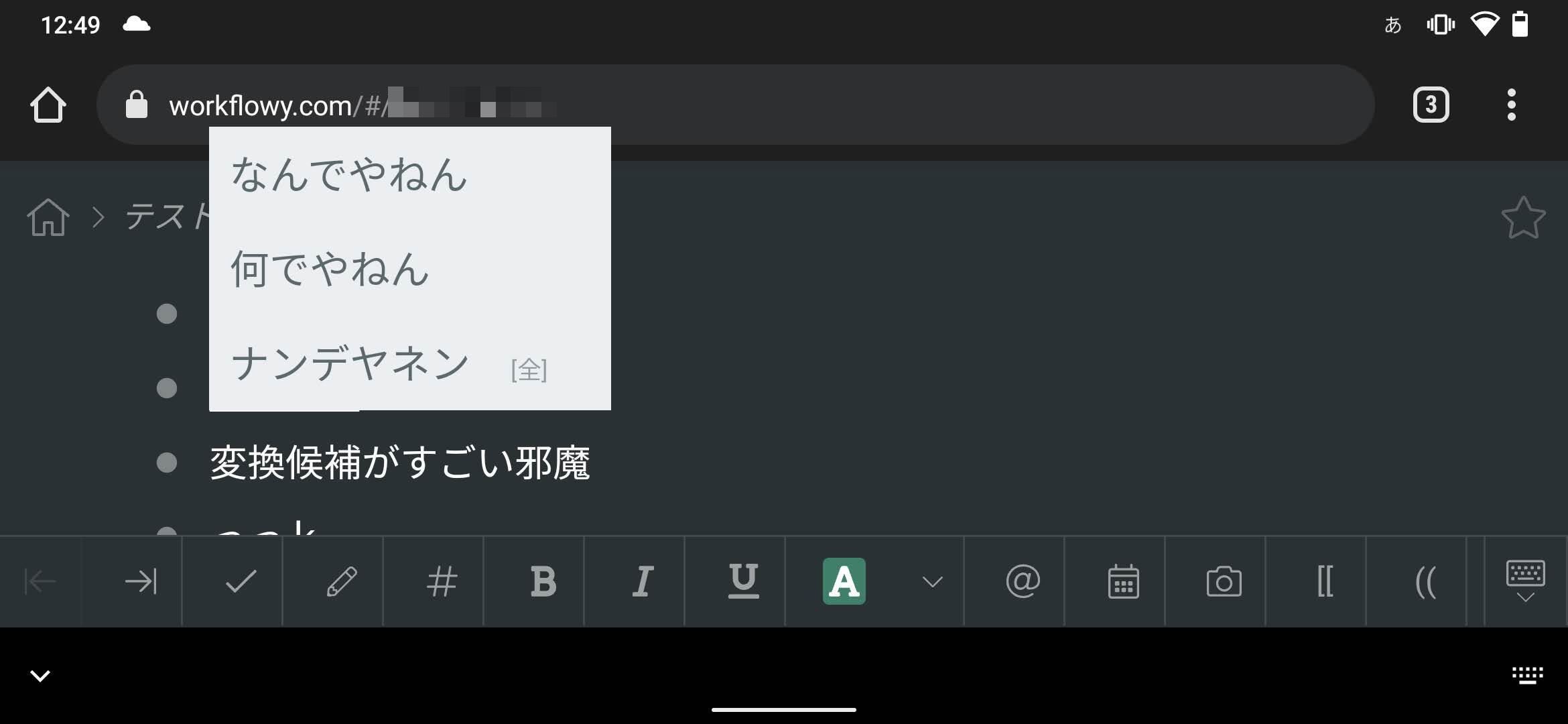Astro Slideが届いた
2年ちょっと前にクラウドファンディングでバックした Astro Slide というスマートフォンがようやく届いた。本体下部に物理QWERTYを搭載していて、独特のスライド機構でクラムシェルを開いたような状態に変形させて使えるという、新しいんだけど懐かしさを感じるようなスマホ。以前から Cosmo Communicator など、この手の端末を幾度か出してきた Planet Computers の新作になる。この文章もAstro Slideで書いてみている。
当初の発送予定は2021年1月だったが、半導体不足やCOVID-19による生産拠点のロックダウンなどの影響を受け、スケジュールは遅れに遅れて現在進行形で結構燃えている。僕はEarly Bird枠だったし、先に生産が開始されたJPキーボード指定だったのでこれでも受け取れたのは早いほうらしい。
Impression
悪くない。実は物理QWERTYを搭載したスマホ自体初めてなので、10年ぐらい前まで跋扈していた先達たちと比べてどうなのかとかはわからないけど、とりあえず実用できなくはないかなという感想。
キーボード
メカニカル構造なだけあって押し心地は悪くない。押し込めばスッと入っていくリニアタイプではなく、ポコっと打ち込んだ感覚があるタクタイルに近い打鍵感。このサイズなら誤タイプを防ぐ意味でこれが正解だとは思うが、たまにちょっと堅すぎるのか打ち漏らすときもある。
配列はめちゃくちゃ独特。これはPlanetの既存端末からそうらしいが、特にハイフンがスペースキーの右かつシフトが必要なポジションにあるのが一番つらい。配列のリマップもできるそうなので改善は可能かもしれないが、まだ試していない。
記号以外に関してはブラインドタッチがそこそこできるレベル。試しに寿司打してみた結果を貼っておく。ハイフンがなぜか検知してもらえず、その分スコアは下がっている。
ちなみに普段遣いのキーボードでの結果はこう。ミスタイプがひどい。
バッテリー
むちゃくちゃ良いわけではないと思うが悪くもない。 Battery Mix でしばらく計測した結果を貼る。
オリジナルアプリ
いくつかPlanet製のオリジナルアプリが入っている。ほとんど使っていないけど、App Barはいい感じ。物理キーボードのPlanetマークを押すと、いつでもDockっぽいランチャーを呼び出せる。
スマホとして使えるか
閉じた状態でスマホとしても使える!というのが売りなわけだが使えないことはない。でも当然ながら分厚い。しばらく触ってからPixel 5aに持ち帰ると薄すぎて感動するぐらい。まぁこれは仕方ない。なので僕はこの端末だけでメインのスマホにすることはないが、やろうと思えばできなくはないんではないか。使い方にもよるとは思うが。
クラムシェルとして使えるか
まあ、使える。タイピングができるのであとはソフトウェア次第で。
多くの場合はSimplenoteを使っている。メインで使っているノートアプリはWorkflowyなのだが、どうもこれが相性悪いようで、今文字を打っている行がうまいこと画面上に表示されてくれず、使えていない。Astroの問題なのかWorkflowyの問題なのか判断もつかずあきらめている。
ソファで膝の上に広げても打てないことはないが、机上に広げるのがやはり安定して打ちやすい。ドトールのテーブルでトレイを端に寄せ、狭いスペースに広げて打ってみたが、あの小さなテーブルならだいぶ体験がよい。
よくないところ
- 指紋認証センサー。ほぼ成功したことがないぐらいにひどい。開いて使っているときはキーボードでPINを打ってしまうから気にならなくなるが。
- 画面の輝度? ちょっとまぶしくチラチラするように感じる。輝度をかなり落として使っている。
- 出荷段階で液晶保護フィルムが貼られているが、気泡もだいぶ入っているし自分で買った方がいいと思う。幸いAmazonでわりと普通に買える。
- キーボードを収納した状態ではロックされるわけではないので、下のキーボードを指で押すと微妙にぐらつくのがちょっと怖い。大丈夫だとは思うものの。
- 充電は遅い。まだ0→100%充電したことはないが、これまでの実績ペースだと0→100に3時間ぐらいかかりそう。
- Android 12未対応。
設定
使い始めるにあたり設定した箇所をいくつか書いておく。
eSIM
メインスマホにするつもりがなかったのでSIMを挿す気もなかったんだけど、メイン回線で使っているIIJmioなら月440円でeSIMを発行できると知り、それを挿している。こんなに安価に、しかも申し込みから15分ぐらいで回線開通できるのでいい時代だなぁと噛みしめた。メインのSIMとデータ容量はシェアしているので、余るならメイン側の容量を下げればコストもさらに減る。
使い始めるにはまず設定のAstro Settingで、Use eSIM for SIM slot 2にチェックを入れる。
その後、プリインストールのeSIM walletというアプリでアクティベートする。このアプリ、SIMが1枚も挿さっていない状態だと無限にエラーをポップアップするのだが、無視してがんばって右下のアイコンを押せばアクティベートのフローに進める。ただ、1回目の試行ではFailureになってしまい、一度再起動してから2回目に試してようやくうまくいった。アクティベートできたら左下の電源アイコンを押して有効化する。その後設定から、APNの設定を入れたら通信できるようになった。
ATOK
設定の「システム」→「言語と入力」に「物理キーボード」の設定箇所があり、JPキーボードだとデフォルトで「日本語」というキーボードと「日本語 (English)」というキーボードが設定されている。この2つをCtrl + Spaceで切り替えられるのだが、前者はかな入力、後者は英数入力なので、ローマ字入力するにはIMEが別途必要となる。
Gboardをインストールするのが早いが、自分はライセンスがあるのでATOKにした。Gboardは変換候補が入力箇所のすぐ近くに表示されるのだが、これが入力中の文字を隠してしまうことがあり、実用に耐えなかった。ATOKは画面下部に候補表示してくれるのでこの点は良いのだが、変換精度がデスクトップ版と比べて著しく悪いという欠点もある。
設定としては「システム」→「言語と入力」の「画面キーボード」にATOKを追加して、「物理キーボード」から日本語を外して「日本語 (Engilish)」だけにする。これでAlt + SpaceでATOKの日本語と英数が切り替えられるようになる。
小さなQWERTYを持つこと
自分のポリシーというか方針として、小さなQWERTYを持っていたい、というのがある。外出先や旅先で考え事をしたり、ブログのように長文を認めたりするときにノートパソコンを持って行くのでは重いのだけど、スマホのフリックでは入力が遅いので、机上で打てる小さなQWERTYが欲しい。これまでにpomeraやGPD Pocketなどを買ってきていて、Astro Slideはその流れで買っている。
なのでCPUが当初予定から格下げされたことなどはあんまり気にかけていなくて、ひとえに文字を打つ端末として実用に耐えるかで評価しており、その点では及第点かな、と思う。不満点として配列の特殊性といったハードの問題もあるが、Androidの日本語入力環境の問題も結構大きい。当たり前かもしれないがデスクトップ用のIMEのようなカスタマイズができるわけではなく、例えばATOKだと文節調整に矢印キーを使うのだけど、デスクトップだと普段はこれをShift+矢印キーに割り当てているので結構戸惑っている。Android版ATOKではこのあたりのキーリマップはできないので慣れるしかない。なので十全な文字入力環境とは言い難いのだが、じゃあその不満の解消のためだけにmacbook持ち歩くかと言われるとそれも嫌なので、ちょっとカフェで考え事したい、みたいなときには今後しばらくはAstro Slideを使うと思う。
言うまでもなく極めて特殊な端末なので、もろ手を上げて最高!とはちょっと言えないし、そもそも生産出荷状況がいまいちなので、量産される見通しも現段階では立っていない。もし一般に買える段階が来たら、ガジェット好きな人なら買ってもいいんじゃないですかね、ぐらいの感覚。